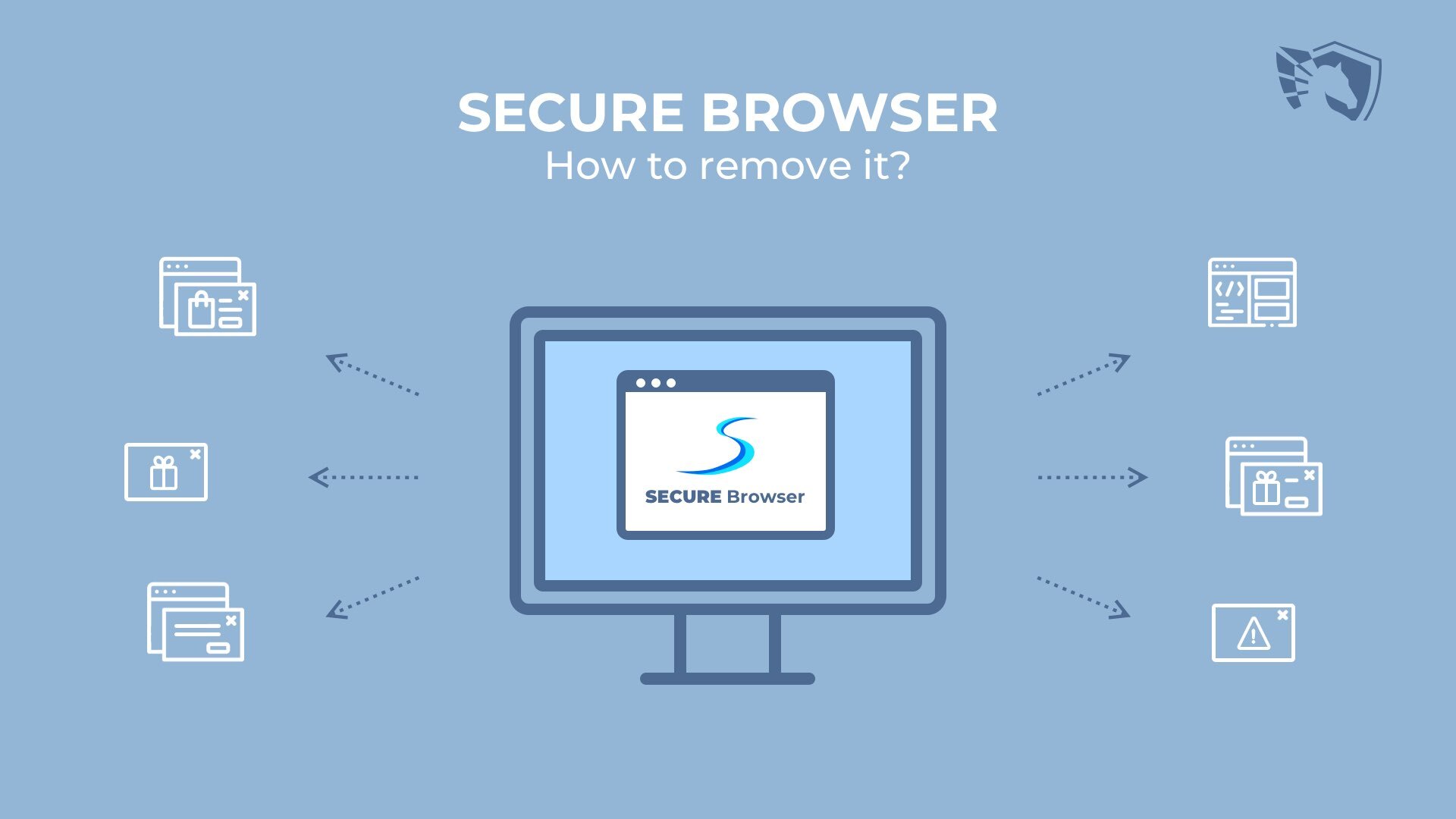
Neste post, nós examinamos Navegador seguro – típico indesejado adware. Não confunda com o Avast Secure Browser, um programa sensato, nosso paciente de hoje está tentando passar como. Você aprenderá a remover o Secure Browser do seu PC e eliminar as extensões de adware do seu navegador normal. afinal, vamos relembrar algumas regras básicas para manter seu computador e sua rede seguros.
Sabe-se que existem poucos confiáveis, eficiente, e navegadores rápidos. Algumas pessoas até citam apenas um deles, e é obviamente o Google Chrome. Mas usuários inexperientes que desconhecem o que está acontecendo no mercado de software podem facilmente comprar publicidade fraudulenta. Desenvolvedores não confiáveis costumam vender navegadores inúteis, apresentando-os como peças de tecnologia de ponta com recursos exclusivos e excelente segurança. Na realidade, tudo o que um usuário médio pode precisar já está lá em seu navegador padrão, com certeza. Os navegadores que induzem as pessoas a instalá-los e, em seguida, transformam a experiência na web em uma confusão de anúncios irritantes são chamados de navegadores desonestos. Os fornecedores de antivírus os classificam como adware e aplicativos potencialmente indesejados (PUA).
O que é navegador seguro, e porque não usar?
O Secure Browser é baseado no Chromium1 Programas. Contudo, o uso do Chromium estéril como framework não garante as boas intenções dos desenvolvedores do produto. Navegador seguro, Por exemplo, é um navegador desonesto com um “console de gerenciamento integrado”. Os desenvolvedores o anunciam como se suas funções estivessem ausentes em outros navegadores, o que não é verdade, Claro. Por que eles fariam isso? na realidade, essas pessoas vendem espaços publicitários no Secure Browser, assim como os desenvolvedores de outros adwares fazem. Escudo de cromo, Portão, Navegador de escudo – esses são exemplos de outros navegadores desonestos que também tentam atrair as pessoas prometendo um nível de segurança de alta escala.
Assim como o resto dos navegadores de adware, Secure Browser transforma o roaming da Internet em um inferno. Banners de publicidade aparecem em painéis adicionais que limitam o campo de visão, as páginas carregam lentamente, e anúncios pop-up até bloqueiam a visualização de sites. Cuidado: nunca pressione nenhum pop-up de banner que apareça no Secure Browser ou aplicativos semelhantes. Apesar das alegações de maior segurança, o navegador não irá avisá-lo sobre os lugares para os quais esses banners podem direcioná-lo. Sites perigosos podem usar scripts para instalar coisas nocivas em sua máquina, alguns malwares reais, como Trojans de ransomware, backdoors, e o que não.
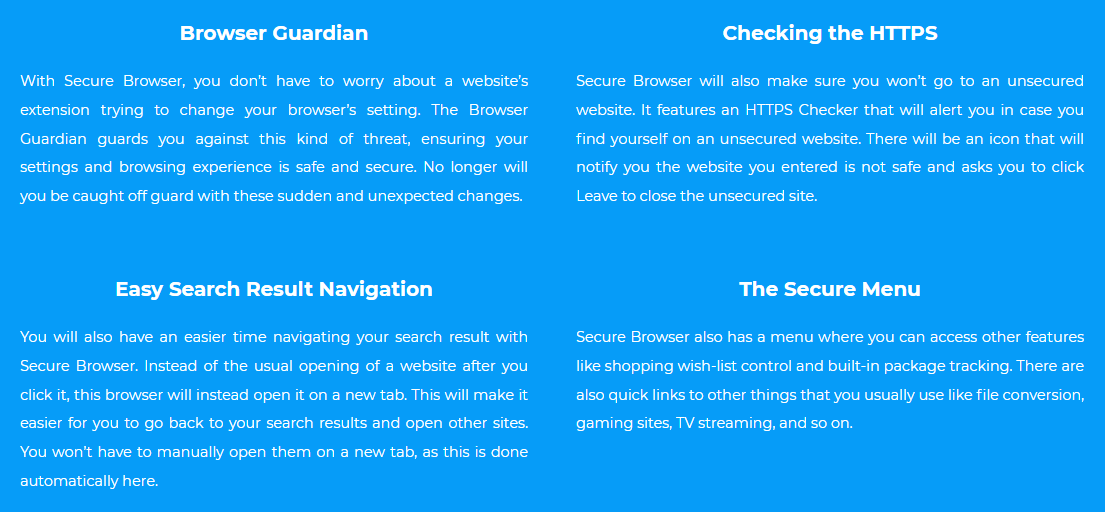
Outro dano que o Secure Browser provavelmente causa é Espionagem em usuários. É uma ameaça mais significativa do que empilhar você com publicidade. Os navegadores como este estão cheios de spyware: de protetores de histórico de navegação do jardim de infância a algo mais perigoso: os keyloggers. O primeiro salva os dados da sua navegação enquanto o último grava todos os botões do teclado pressionados durante a sessão. E isso não inclui seus logins e senhas. Os desenvolvedores de navegadores vendem todos esses dados coletados a terceiros para posterior segmentação de publicidade, e isso é no melhor caso.
como consegui esse software?
Existem duas maneiras de obter o Secure Browser. Ou você mesmo instalou, inadvertidamente ou de propósito, ou se infiltrou no seu computador enquanto você estava instalando outro programa. É improvável que você estivesse procurando pelo Secure Browser, mas você poderia ter clicado em algum banner de anúncio, e direcionou você para secure-browser.io, o site do navegador desonesto. Também poderia ser distribuído em outros lugares, não necessariamente neste site.
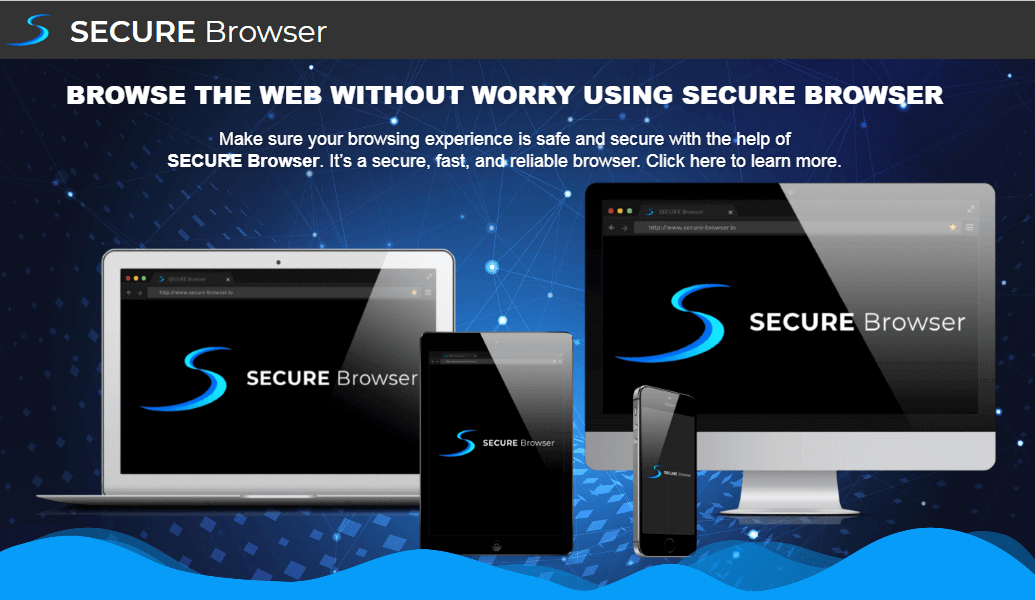
Se você tem certeza de que nunca compraria a publicidade do Secure Browser, o programa deve ter encontrado um caminho mais secreto para o seu sistema. É um bom método antigo para avançar software inútil: ocultar o seu consentimento para a sua instalação no Opções avançadas seção do assistente de configuração de outro programa. Também pode ser uma caixa marcada que você ignorou com pressa para obter o software que realmente queria ter.
RELACIONADO: Guia de remoção para um Simple Malware Protector – um utilitário de segurança falso.
Como remover o navegador seguro?
Apesar dos pontos citados, O Secure Browser é, felizmente, apenas um PUA, não malware. Você sente vontade de se aprofundar na classificação de malware, considere ler nosso artigo sobre a diferença entre “vírus” e “Malware”. Se você conseguiu por acidente, você pode excluir este aplicativo irritante facilmente, como qualquer outro programa. Siga as etapas simples listadas abaixo para remover o Secure Browser.
No Windows 11
- Usar Procurar (o segundo ícone na barra de tarefas) e procure Aplicativos e recursos.
- Abra o item encontrado. Você verá uma janela com uma longa lista de aplicativos instalados em seu computador.
- Use a pesquisa ou role para baixo até encontrar o Secure Browser.
- Clique nele e selecione Desinstalar.
No Windows 10
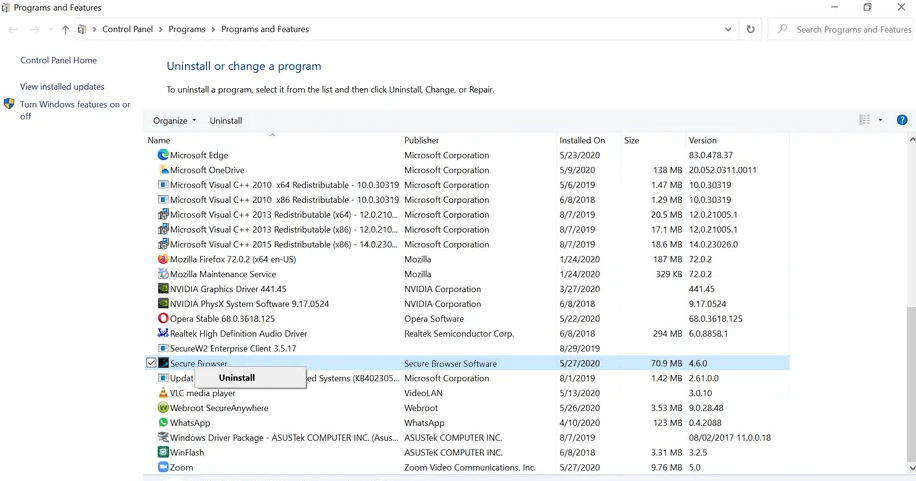
No Windows 10 você pode fazer da mesma forma:
- Acesso Programas e características (você pode encontrá-lo através da barra de pesquisa do Menu Iniciar)
- Encontre o Secure Browser na lista de aplicativos.
- Clique na entrada e clique em Desinstalar.
No Mac OSX
- selecionar Localizador (no canto inferior esquerdo da tela). O menu irá aparecer.
- Escolher aplicações e simplesmente arraste o ícone do Secure Browser para o Lixo (à direita na doca, painel inferior).
- Depois disso, clique com o botão direito do mouse no ícone da lixeira e selecione Lixo vazio.
Como remover extensões indesejadas do navegador?
O Secure Browser é um produto autônomo por enquanto, mas seus desenvolvedores provavelmente escreverão extensões de adware para navegadores existentes. As extensões são mais fáceis de instalar, e eles têm os mesmos efeitos. Se você tiver azar de pegar um deles, ser avisado e armado. Nesta secção, nós o ajudaremos a remover extensões de malware e spyware a partir do seu navegador normal.
no Google Chrome
- pressione opções (três pontos no canto superior direito da janela do Chrome.)
- Escolher Mais ferramentas no menu suspenso.
- No menu a seguir, selecionar extensões.
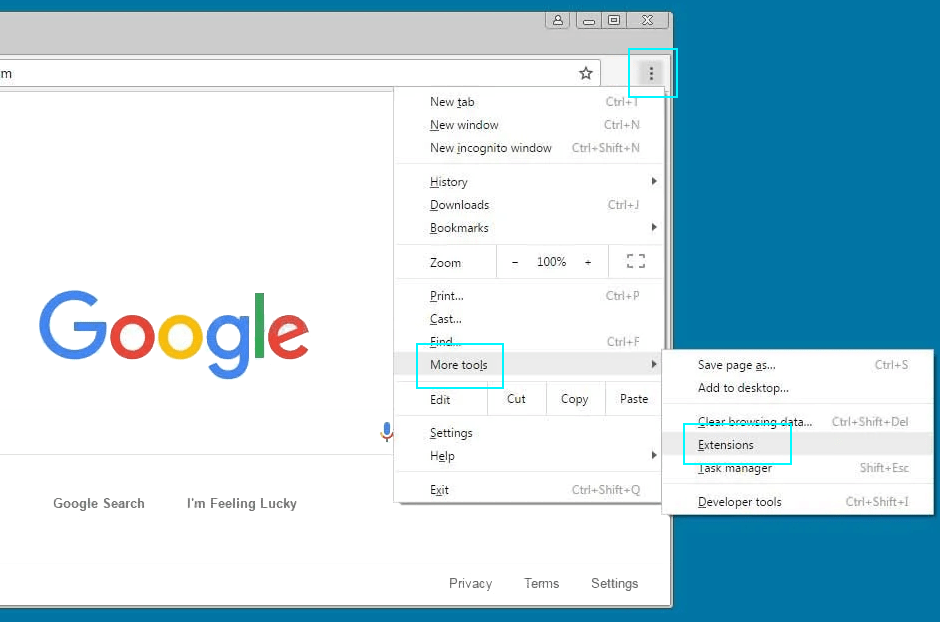
Removendo extensões do Google Chrome. O processo não difere muito entre os navegadores. - Encontre uma extensão que você deseja excluir e pressione Remover.
No Mozilla Firefox
- pressione opções (três linhas no canto superior direito da janela do Firefox.)
- Escolher Complementos e temas No menu suspenso.
- Na próxima janela, Clique extensões no menu à esquerda (ícone de peça de quebra-cabeça).
- Agora encontre uma extensão que você deseja excluir e pressione Remover.
No Safari da Apple
- Pegue este caminho: Safari – Preferências
- Em Preferências, Escolher extensões no painel superior e você verá uma lista de extensões instaladas à esquerda.
- Desmarque as caixas para desativar as extensões indesejadas e clique no botão Desinstalar botão no painel maior à direita (sob o título de extensão) Para removê-los.
No Microsoft Edge
- Pressione Borda menu de opções (ícone com três pontos no canto superior direito.)
- No menu suspenso, Escolher extensões.
- aperte o Remover botão de linha de texto azul sob o nome da extensão na próxima janela.
Como se proteger?
As regras a seguir são simples, no entanto, eles podem tornar sua navegação na web muito mais segura e poupar muitas células nervosas. Contudo, você não pode reduzir essas precauções à instalação de software antivírus, pois elas exigem sua entrada.
- Pratique a navegação consciente e sabe o que você está depois. Não permita que banners publicitários o desviem de seus objetivos para sites questionáveis. Esta regra também poupará muito do seu tempo.
- Evite usar software pirata, e verifique novamente seu freeware Recursos. Os tópicos do Reddit podem ajudá-lo a encontrar títulos de software e sites confiáveis para baixar programas com segurança..
- Se você estiver instalando algo, esteja muito atento ao passar pelas caixas de diálogo de instalação. Verifique todas as opções. Excluir de qualquer coisa que você não vai assinar, como instalar produtos acompanhantes.
- Tenha um decente programa de segurança para escanear seu PC. Faça verificações regulares, especialmente depois de remover o Secure Browser ou qualquer adware semelhante. Nós recomendamos GridinSoft Anti-Malware. Este software pode funcionar como um antivírus em segundo plano ou um utilitário de scanner. A diferença entre os dois é explicada neste artigo sobre scanners antivírus. Se você acabou de remover o adware, é bom dar ao seu sistema uma varredura para limpar possíveis backdoors e spyware.
- O requisito de segurança mais crítico ainda é seu vigilância. Não abra anexos de e-mail suspeitos e nunca acesse links desconhecidos enviados por mensageiros, a menos que tenha certeza de que pode confiar neles.
Se você for responsável pela segurança de um grupo de trabalho inteiro, considere ler este artigo sobre mantendo a segurança da rede.
[recomendar]- Cromo é um navegador de código aberto gratuito desenvolvido pelo Google, base para o navegador Google Chrome.
